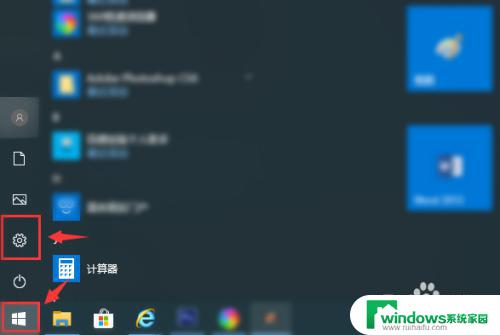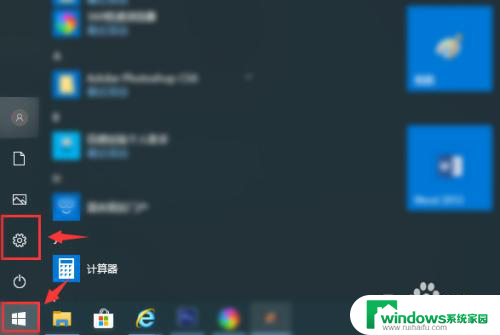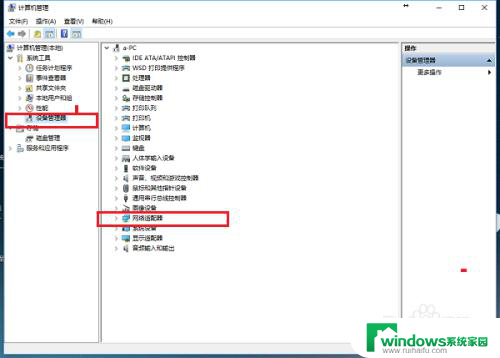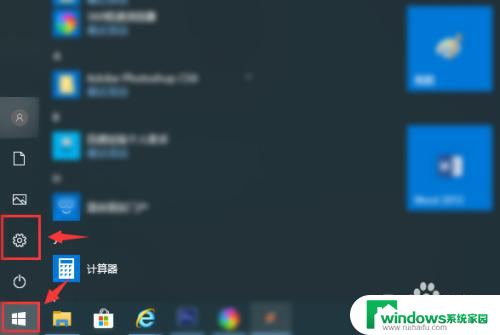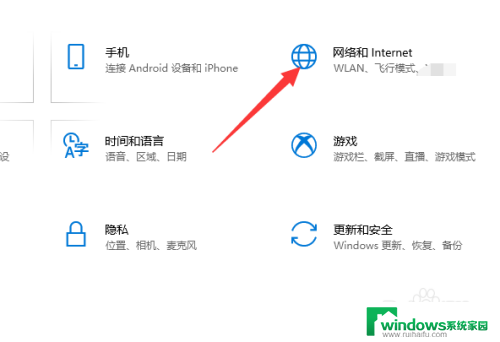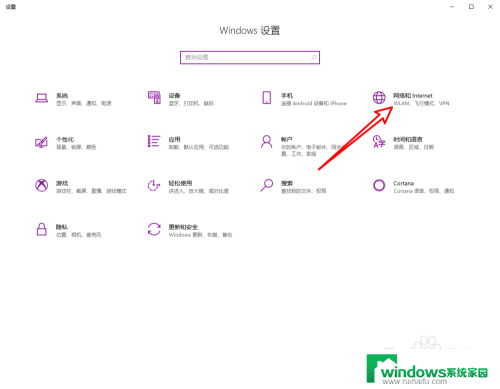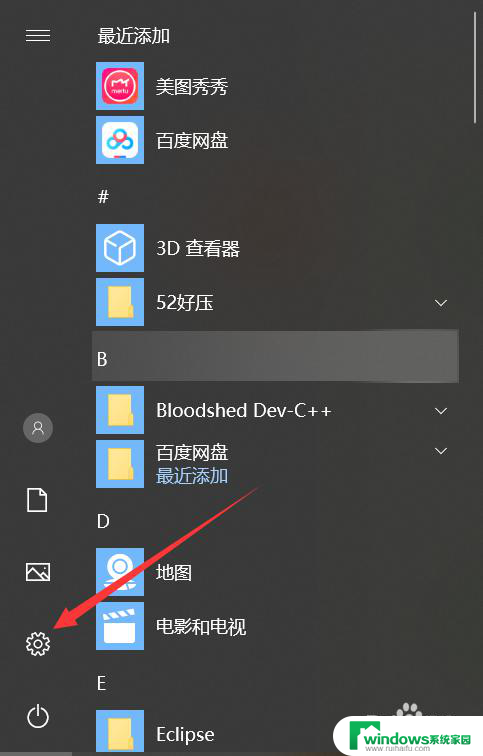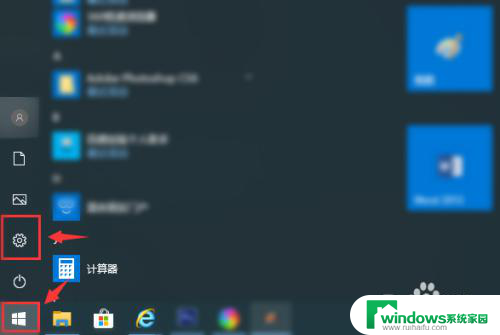win10找不到网络连接 win10系统本地网络连接问题解决方法
在当今数字化时代,网络已经成为我们生活中不可或缺的一部分,有时候我们可能会遇到一些问题,例如在使用Win10系统时找不到网络连接。这对于我们来说无疑是非常困扰的,因为网络连接对于我们的工作、学习和娱乐都至关重要。但幸运的是,针对这个问题,我们可以采取一些简单的解决方法来恢复网络连接,让我们能够继续享受无缝的网络体验。下面将为大家介绍几种常见的Win10系统本地网络连接问题的解决方法,希望能对大家有所帮助。
操作方法:
1、首先,点击桌面最左下角的“开始”按钮。在其列表中找到“设置”选项,如图所示。
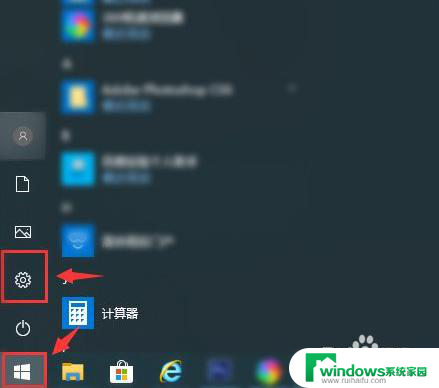
2、然后在诸多设置选项中找到并点击“网络和internet”菜单,如图所示。
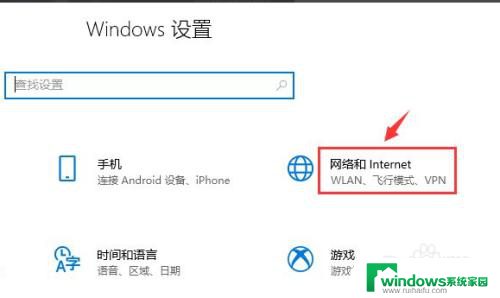
3、在“更改网络设置”下的分级中点击“更改适配器选项”按钮,如图所示。
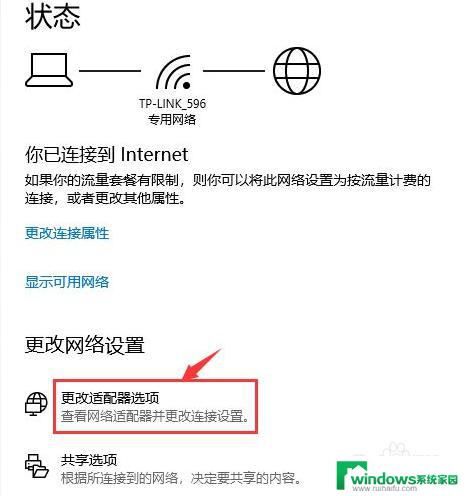
4、这里我们发现,前几个Windows操作系统中的“本地网络连接”图标已经消失不见了。
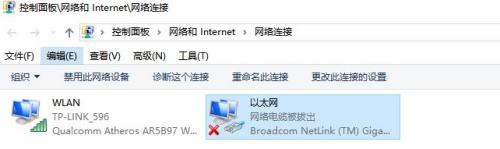
5、取而代之的命名是“以太网”,我们可以右击该图标。进入设置列表,在这里可以点击“禁用”或“启用”网络,查看“网络属性”等。
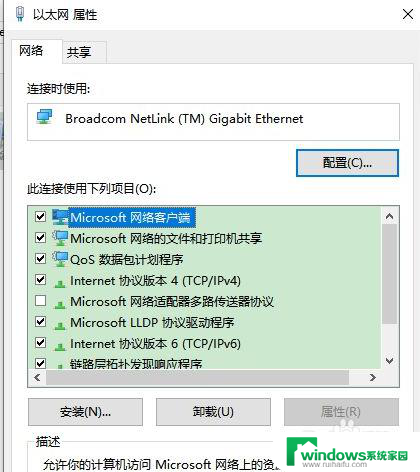
6、也可以在Internet协议中输入指定的IP来连接网络;如果是由“路由器”连接,可以选择“自动获得IP地址”方式来联网。
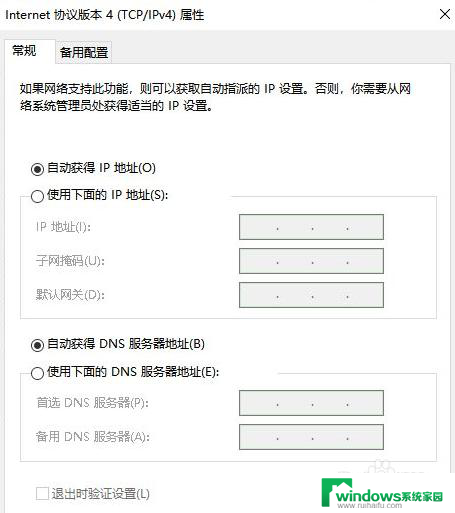
7.以上就是关于win10系统没有本地网络连接的解决方法了,希望对大家有帮助。
以上就是win10找不到网络连接的全部内容,有需要的用户可以按照以上步骤进行操作,希望能够对大家有所帮助。